HTX Laadige alla - HTX Estonia - HTX Eesti

Kuidas alla laadida ja installida HTX rakendus iOS-i telefoni
Kauplemisplatvormi mobiiliversioon on täpselt sama, mis selle veebiversioon. Järelikult ei teki kauplemise, sissemaksete ega väljamaksetega probleeme. Lisaks peetakse HTX-i kauplemisrakendust iOS-i jaoks parimaks veebikaubanduse rakenduseks.
Laadige rakendus HTX alla App Store'ist . Lihtsalt otsige rakendust " H TX " ja laadige see oma iPhone'i või iPadi alla. 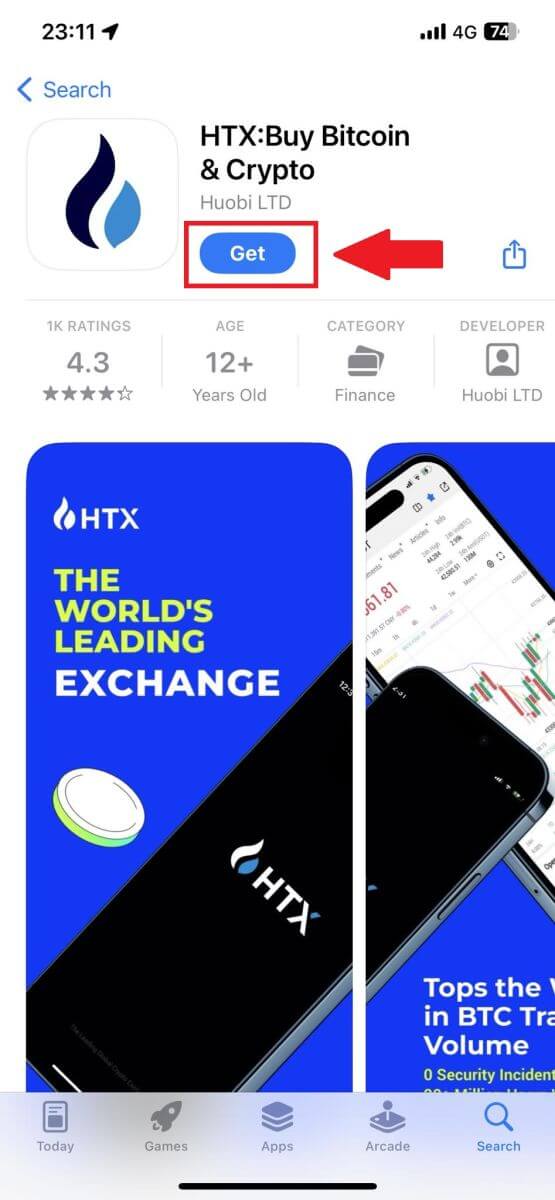
Oodake installimise lõpuleviimist. Seejärel saate HTX rakenduses registreeruda ja kauplemise alustamiseks sisse logida.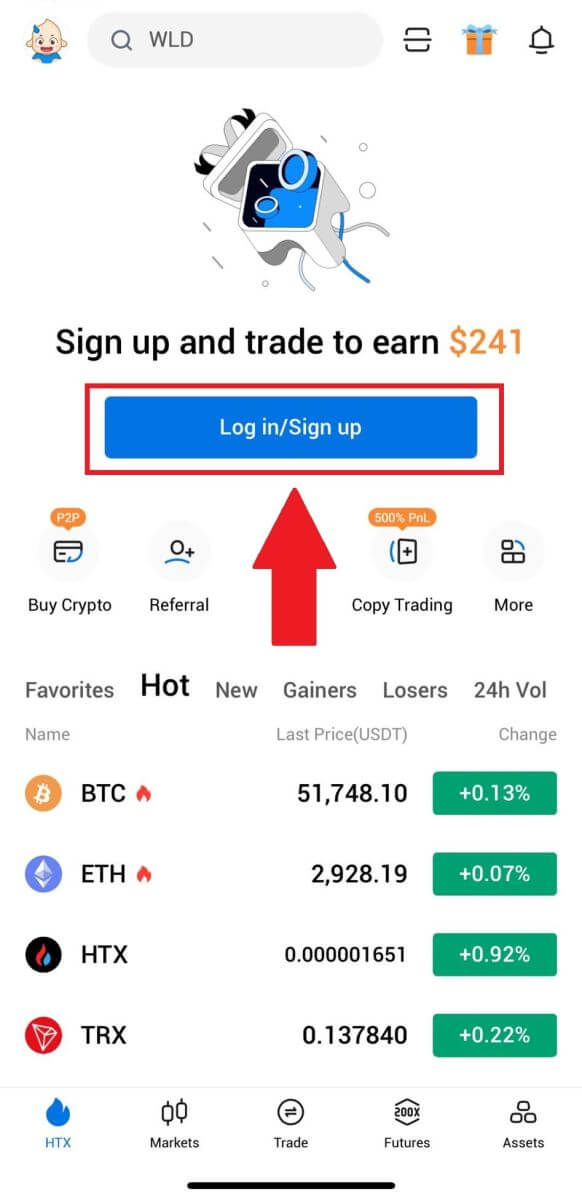
Kuidas HTX rakendust Android-telefoni alla laadida ja installida
HTX-i kauplemisrakendust Androidile peetakse parimaks veebikaubanduse rakenduseks. Samuti ei teki probleeme kauplemise, sissemaksete ega väljamaksetega.
Laadige Google Play poest alla HTX mobiilirakendus . Lihtsalt otsige rakendust " HTX " ja installige see oma Android-telefoni.
Oodake installimise lõpuleviimist. Seejärel saate HTX rakenduses registreeruda ja kauplemise alustamiseks sisse logida.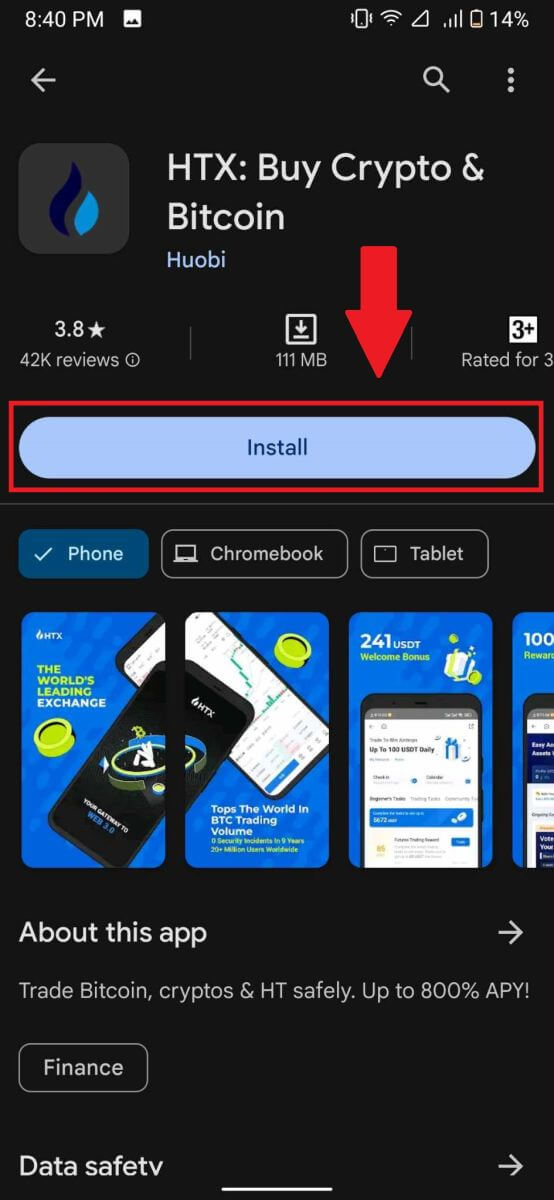
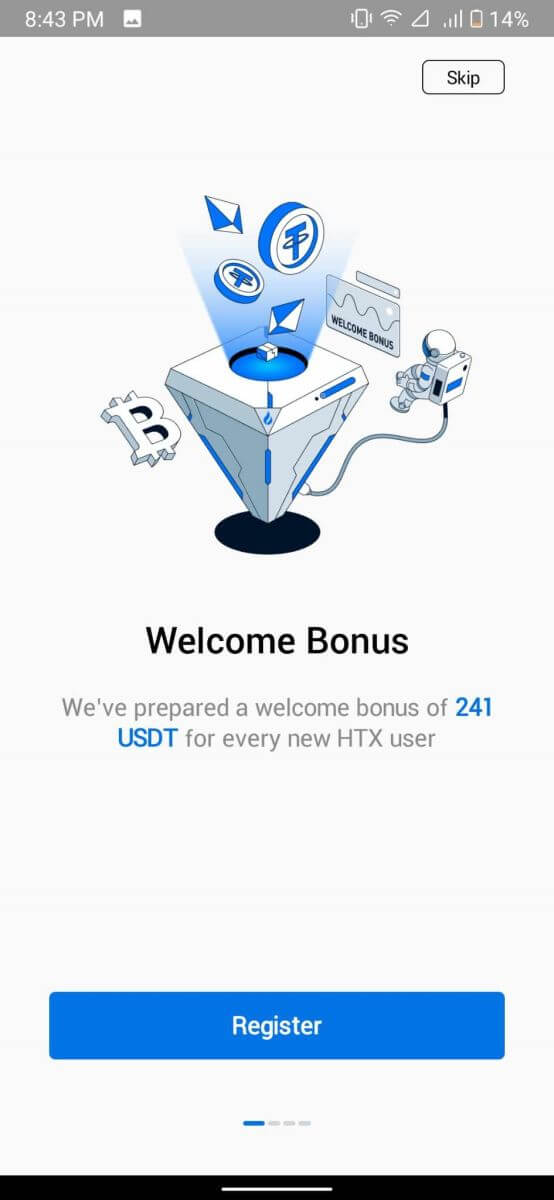
Kuidas HTX rakenduses kontot registreerida
1. Konto loomiseks peate installima HTX-i rakenduse Google Play poest või App Store'ist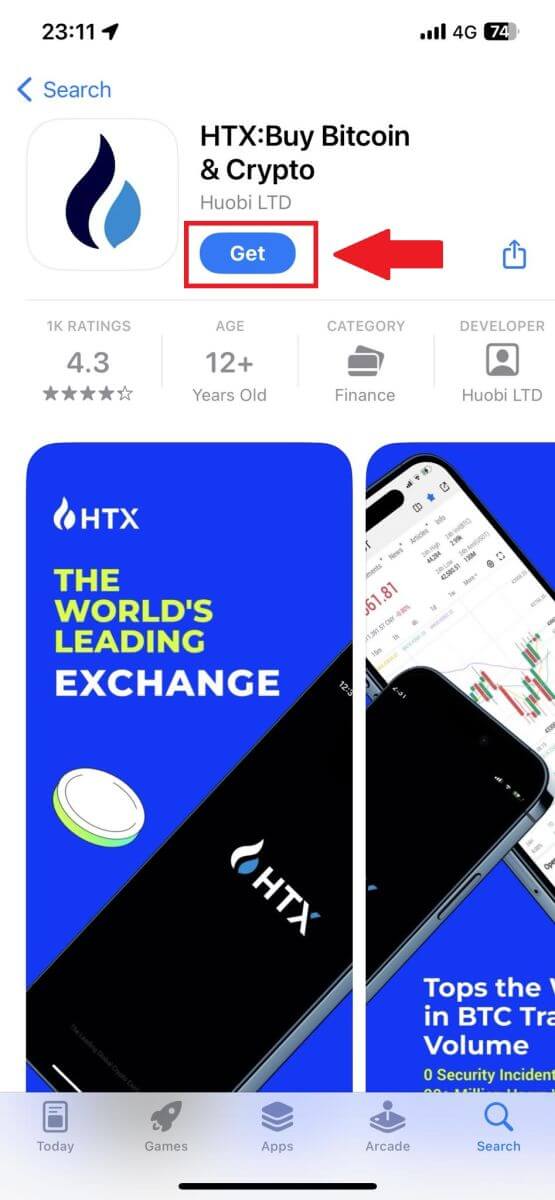
kauplemisest. 2. Avage rakendus HTX ja puudutage [Logi sisse/Registreeru] .
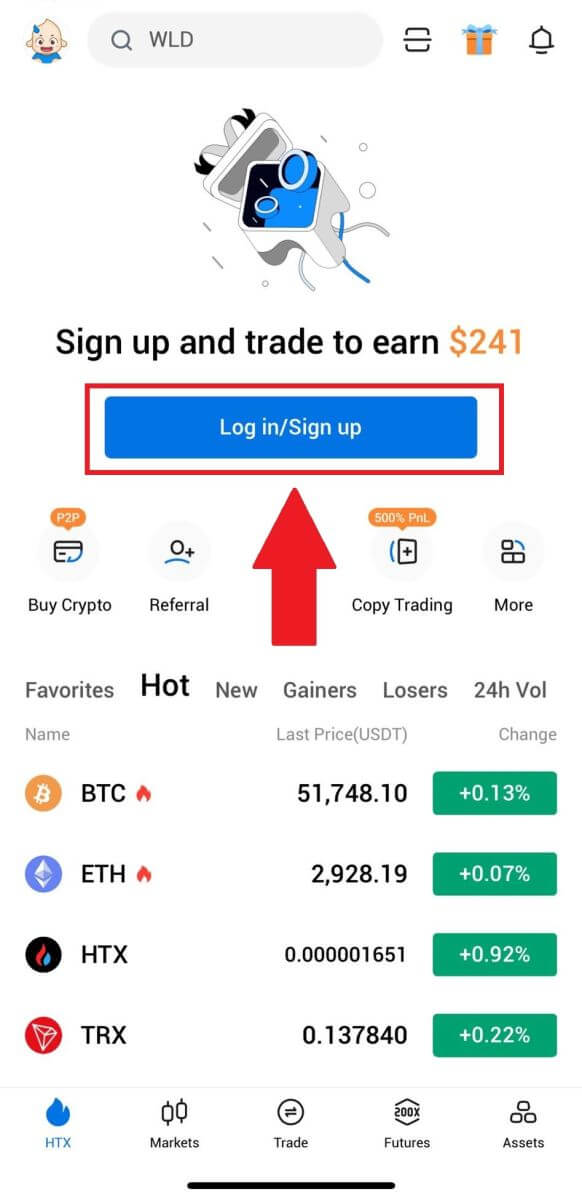
3. Sisestage oma e-posti/mobiilinumber ja klõpsake [Next].
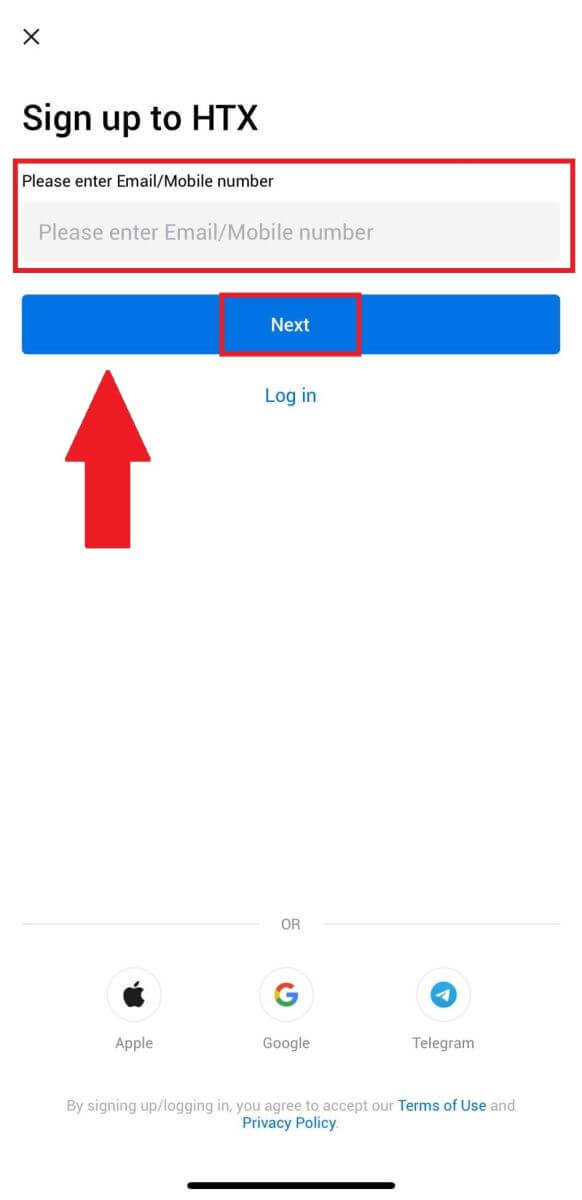
4. Saate oma e-posti või telefoninumbrisse 6-kohalise kinnituskoodi. Jätkamiseks sisestage kood
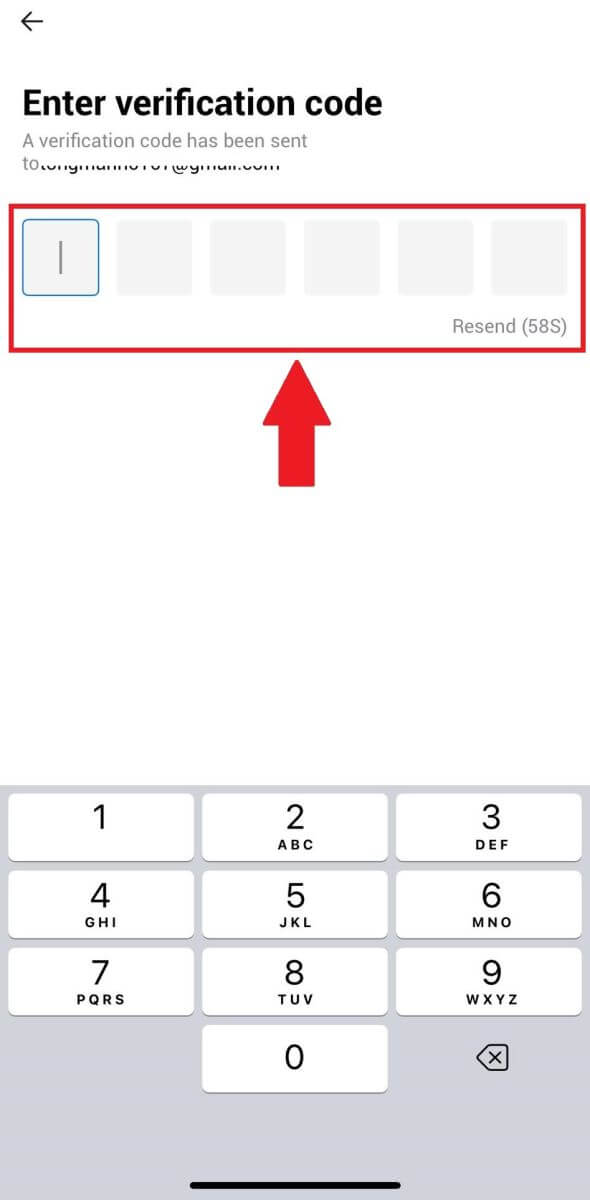
5. Looge oma konto jaoks turvaline parool ja klõpsake nuppu [Registration Complete].
Märge:
- Teie parool peab sisaldama vähemalt 8 tähemärki.
- Vähemalt 2 järgmistest : numbrid, tähestiku tähed ja erimärgid.
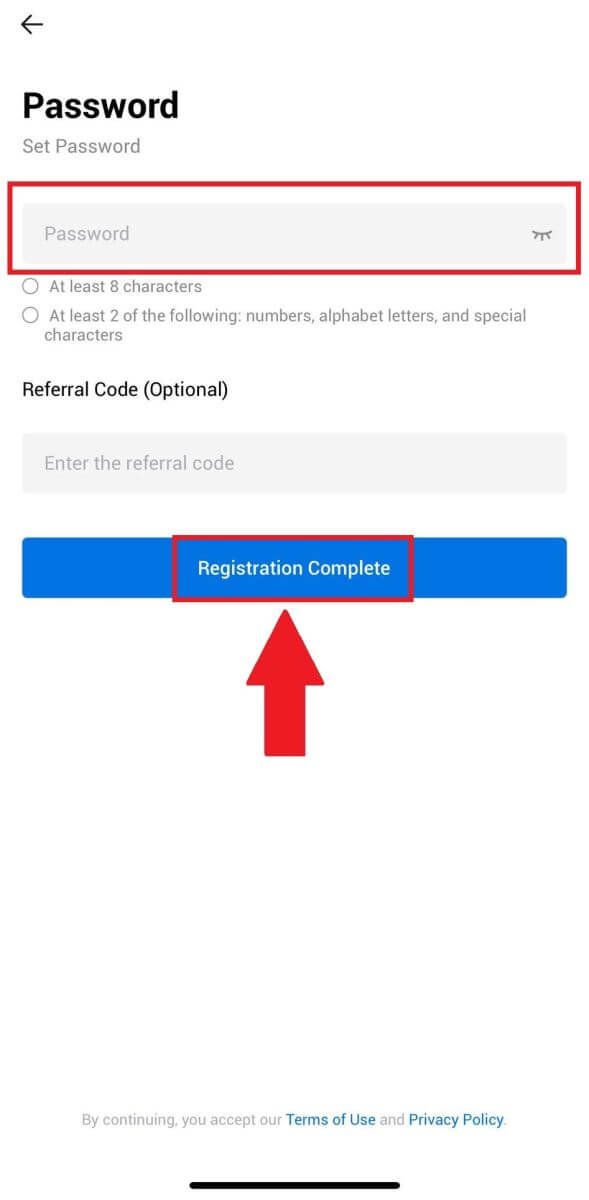
6. Õnnitleme, olete edukalt HTX rakenduses registreerunud.
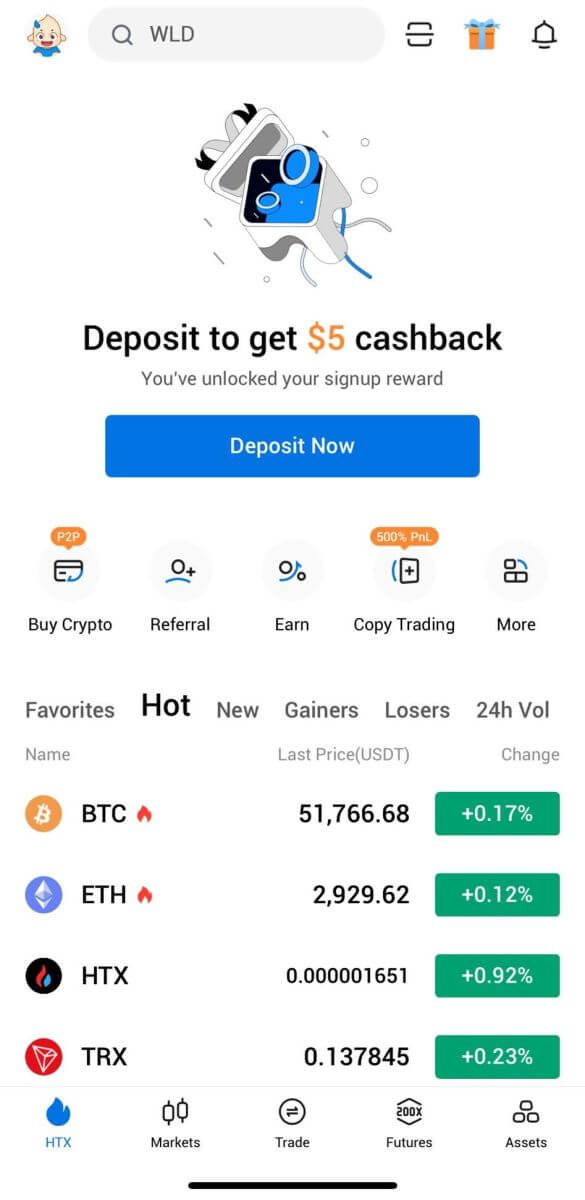
Või saate HTX rakenduses registreeruda, kasutades muid meetodeid.
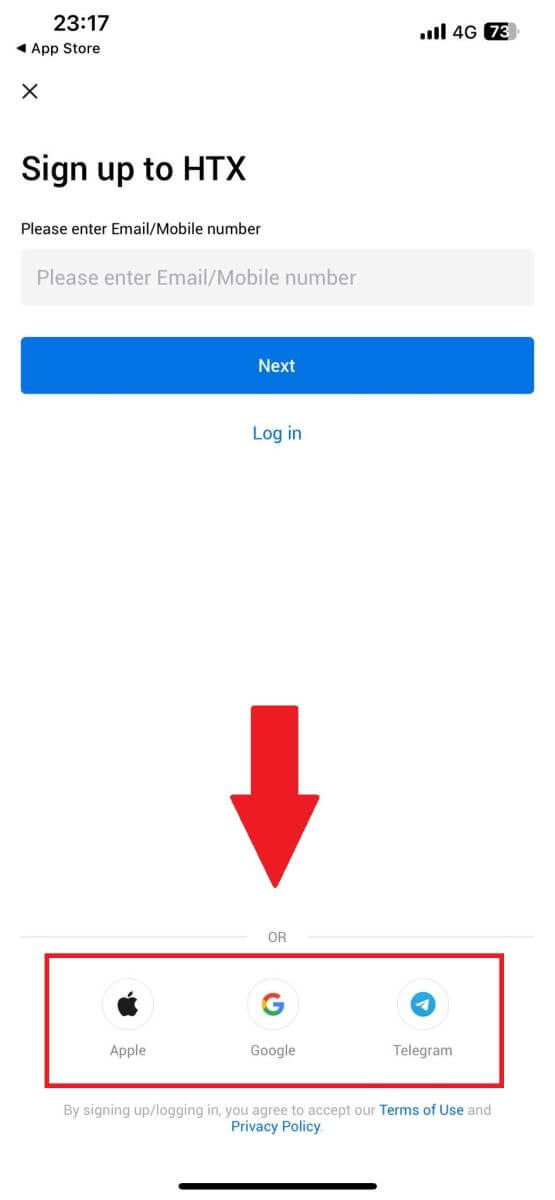
Korduma kippuvad küsimused (KKK)
Miks ma ei saa HTX-lt meile vastu võtta?
Kui te ei saa HTX-lt saadetud e-kirju, järgige oma meiliseadete kontrollimiseks allolevaid juhiseid.Kas olete sisse logitud oma HTX kontole registreeritud e-posti aadressile? Mõnikord võite olla oma seadmes oma meilidest välja logitud ja seetõttu ei näe te HTX-e-kirju. Palun logi sisse ja värskenda.
Kas olete kontrollinud oma meili rämpsposti kausta? Kui leiate, et teie e-posti teenusepakkuja surub HTX-i e-kirjad teie rämpspostikausta, saate märkida need "turvalisteks", lisades HTX-i e-posti aadressid lubatud loendisse. Selle seadistamiseks vaadake jaotist Kuidas lisada HTX-e-kirjad valgesse nimekirja.
Kas teie meilikliendi või teenusepakkuja funktsionaalsus on normaalne? Et olla kindel, et teie tulemüür või viirusetõrjeprogramm ei põhjusta turbekonflikti, saate kontrollida meiliserveri sätteid.
Kas teie postkast on kirju täis? Kui limiit on täis, ei saa te meile saata ega vastu võtta. Uutele meilidele ruumi tegemiseks võite eemaldada mõned vanemad.
Võimaluse korral registreeruge tavaliste e-posti aadresside (nt Gmail, Outlook jne) abil.
Miks ma ei saa SMS-i kinnituskoode?
HTX töötab alati kasutajakogemuse parandamise nimel, laiendades oma SMS-autentimise ulatust. Sellegipoolest ei toetata praegu teatud riike ja piirkondi. Kui te ei saa SMS-i autentimist lubada, kontrollige meie ülemaailmset SMS-i leviala loendit, et näha, kas teie asukoht on kaetud. Kui teie asukohta pole loendis, kasutage peamise kahefaktorilise autentimisena Google'i autentimist.
Kui te ei saa SMS-koode ka pärast SMS-autentimise aktiveerimist või kui elate praegu riigis või piirkonnas, mis on hõlmatud meie ülemaailmse SMS-i leviala loendiga, tuleks teha järgmisi toiminguid.
- Veenduge, et teie mobiilseadmes oleks tugev võrgusignaal.
- Keelake oma telefonis kõik kõnede blokeerimis-, tulemüüri-, viirusetõrje- ja/või helistamisprogrammid, mis võivad takistada meie SMS-i koodinumbri töötamist.
- Lülitage telefon uuesti sisse.
- Selle asemel proovige häälkinnitust.
Kuidas suurendada HTX konto turvalisust
1. Parooli sätted: määrake keeruline ja kordumatu parool. Turvalisuse huvides kasutage kindlasti vähemalt 8 tähemärgist koosnevat parooli, sealhulgas vähemalt ühte suur- ja väiketähte, ühte numbrit. Vältige ilmsete mustrite või teabe kasutamist, mis on teistele kergesti kättesaadav (nt teie nimi, e-posti aadress, sünnipäev, mobiiltelefoni number jne).
- Paroolivormingud, mida me ei soovita: lihua, 123456, 123456abc, test123, abc123
- Soovitatavad paroolivormingud: Q@ng3532!, iehig4g@#1, QQWwfe@242!
2. Paroolide muutmine: konto turvalisuse suurendamiseks soovitame teil oma parooli regulaarselt muuta. Parool on kõige parem vahetada iga kolme kuu tagant ja kasutada iga kord täiesti erinevat parooli. Paroolide turvalisemaks ja mugavamaks haldamiseks soovitame kasutada paroolihaldurit, näiteks "1Password" või "LastPass".
- Lisaks hoidke oma paroolid rangelt konfidentsiaalsena ja ärge avaldage neid teistele. HTX töötajad ei küsi teie parooli mitte mingil juhul.
3. Kahefaktoriline autentimine (2FA)
Google Authenticatori linkimine: Google Authenticator on Google'i käivitatud dünaamiline paroolitööriist. HTX-i vöötkoodi skannimiseks või võtme sisestamiseks peate kasutama oma mobiiltelefoni. Pärast lisamist genereeritakse autentimisseadmes iga 30 sekundi järel kehtiv 6-kohaline autentimiskood.
4. Hoiduge andmepüügist.
Olge valvsad andmepüügimeilide suhtes, mis teesklevad, et need pärinevad HTX-ilt, ja veenduge alati, et link oleks HTX-i ametliku veebisaidi link, enne kui logite oma HTX-kontole sisse. HTX töötajad ei küsi kunagi teilt parooli, SMS-i või meili kinnituskoode ega Google Authenticatori koode.


